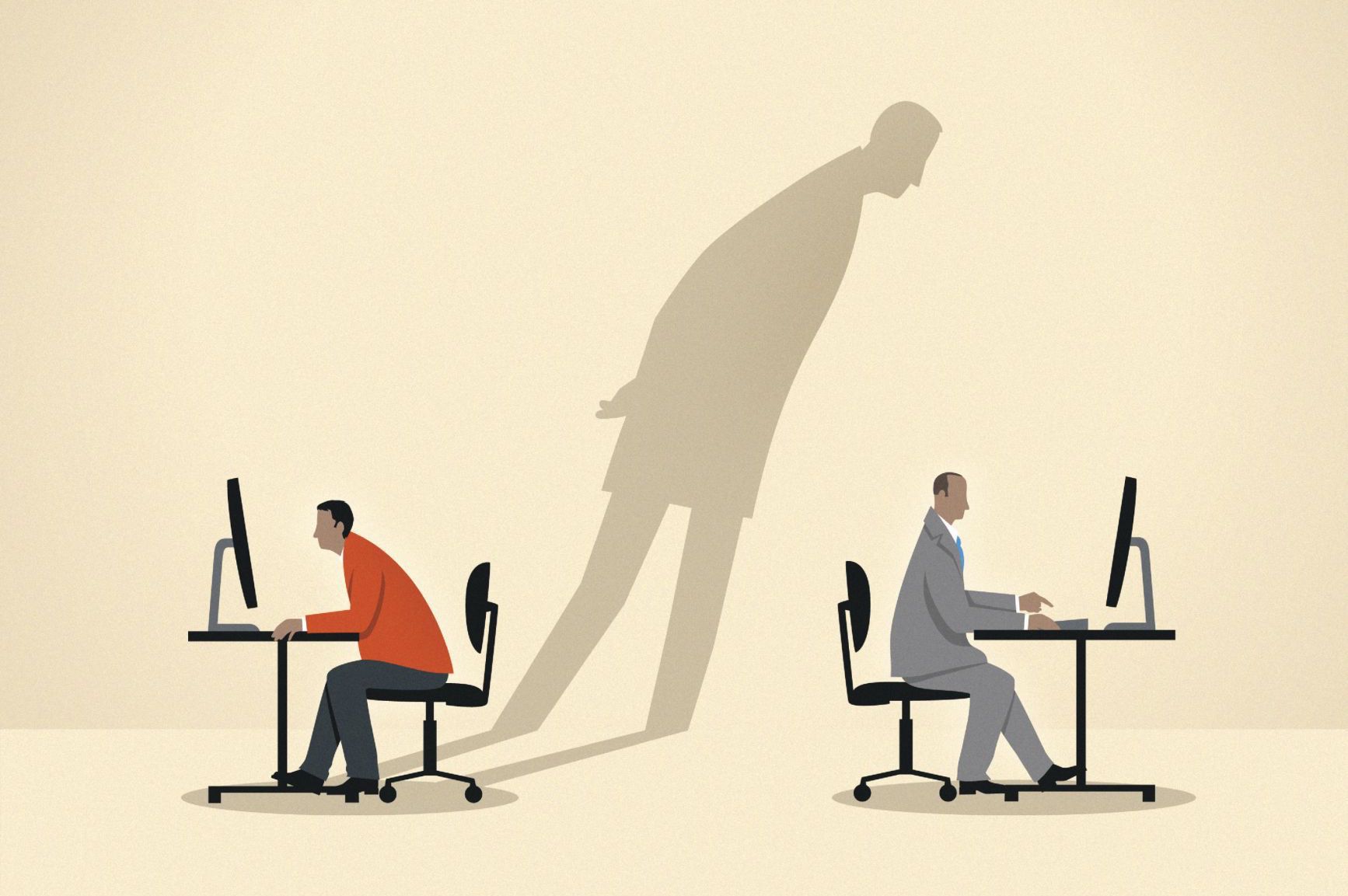Microsoft Edge -selaimen InPrivate-selausominaisuuden avulla voit rajoittaa ja hallita, mitä tietoja ohjelma kerää ja tallentaa vieraillessasi verkkosivustolla. Opi aktivoimaan incognito-tila Edgessä. Tämän artikkelin ohjeet koskevat Microsoft Edge for Windows 10 -käyttöjärjestelmää. Päivitä Edgen uusimpaan versioon käyttääksesi uusimpia ominaisuuksia.
Kuinka aktivoida InPrivate-tila Microsoft Edgessä
Ota InPrivate-selaus käyttöön Microsoft Edgessä seuraavasti:
-
Valitse Asetukset ja paljon muuta kuvake, joka näyttää kolmelta vaakasuuntaiselta pisteeltä.
-
Valitse Uusi InPrivate-ikkuna† Voit myös käyttää pikanäppäintä Ctrl†Siirtää†N avataksesi uuden InPrivate-ikkunan.
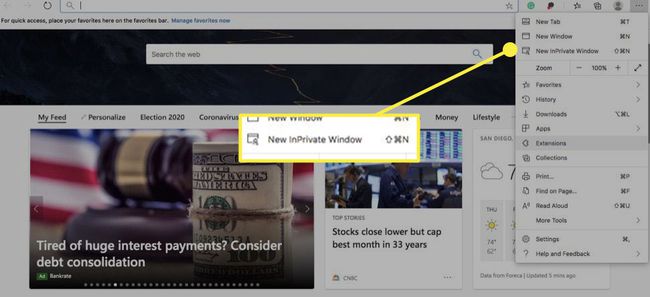
-
Uusi selainikkuna avautuu. Sinivalkoinen kuva oikeassa yläkulmassa osoittaa, että InPrivate-selaustila on aktiivinen nykyisessä ikkunassa.
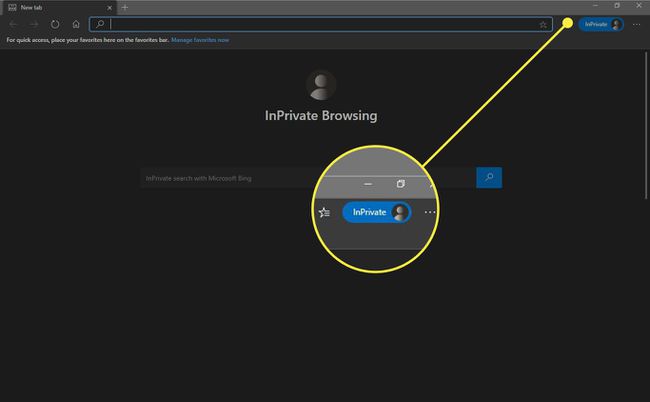
InPrivate-selaussäännöt koskevat automaattisesti kaikkia tässä ikkunassa avattuja välilehtiä tai kaikkia ikkunoita, joissa InPrivate-selaustilan ilmaisin on näkyvissä. Voit kuitenkin avata muita Microsoft Edge -ikkunoita, jotka eivät noudata näitä sääntöjä samanaikaisesti, joten varmista aina, että InPrivate-selaustila on aktiivinen ennen kuin teet mitään.
Web-selailu ja tiedonkeruu
Kun selaat verkkoa Windows 10 -tietokoneella, jossa on Microsoft Edge, useita tietokomponentteja tallennetaan laitteen paikalliselle kiintolevylle. Tällaisia osia ovat vierailemiesi verkkosivustojen historia, välimuistissa olevat tiedostot ja näihin sivustoihin liittyvät evästeet, verkkolomakkeisiin kirjoittamasi salasanat ja henkilökohtaiset tiedot ja paljon muuta. Microsoft Edgen avulla voit hallita näitä tietoja ja poistaa osan tai kaikki tiedot muutamalla napsautuksella. Voit hallita näitä mahdollisesti arkaluontoisia tietokomponentteja ennakoivasti Microsoft Edge InPrivate -selaustilan avulla voit selata verkkosivustoja jättämättä näitä tietoja taaksesi. InPrivate-selaus on erityisen hyödyllinen käytettäessä Microsoft Edgeä jaetussa laitteessa (kuten julkisessa tietokoneessa).
Mitä tietoja tallennetaan ja mitä ei?
Kun käytät InPrivate-selaustilaa, jotkin tietokomponentit, kuten välimuisti ja evästeet, tallennetaan väliaikaisesti kiintolevyllesi, mutta ne poistetaan välittömästi, kun suljet aktiivisen ikkunan. Selaushistoriaa, salasanoja ja muita tietoja ei tallenneta, kun InPrivate-selaus on käynnissä. Jotkin tiedot jäävät kuitenkin kiintolevylle InPrivate-selausistunnon lopussa, mukaan lukien muutokset, jotka olet tehnyt Microsoft Edgen asetuksiin tai tallentamiisi suosikkeihin. Lisäksi verkkosivustot voivat silti saada tiettyjä tietoja sinusta IP-osoitteesi ja muiden menetelmien, kuten verkkosivustojen suorittaman tiedonkeruun, kautta. Vaikka InPrivate-selaus estää selausistunnon jäännösten tallentamisen kiintolevyllesi, se ei ole väline täydelliseen nimettömyyteen. Esimerkiksi verkostasi vastaava järjestelmänvalvoja tai Internet-palveluntarjoajasi voi seurata toimintaasi Internetissä, mukaan lukien sivustot, joilla olet käynyt.
Ota käyttöön seurannan esto ja tiukka tila
Uudet seurannan estoaineet suojaavat henkilökohtaisia tietojasi vierailemiltasi verkkosivustoilta. Tämä ominaisuus on oletuksena käytössä, mutta voit hallita verkkoturvallisuuttasi paremmin. Mene Asetukset ja paljon muuta † asetukset † Yksityisyys, haku ja palvelut varmistaaksesi sen Noudata ennaltaehkäisyä liukusäädin on kohdassa päällä asemaa. Tämän jälkeen voit valita haluamasi suojaustason:
- Pohja: Sallii seurantalaitteet, jotka mukauttavat sisältöä ja estävät mahdollisesti vaarallisen sisällön.
- Tasapainoinen: Estää useimmat seurantalaitteet, kun vierailet sivustolla ensimmäisen kerran, jolloin sisältö on vähemmän personoitua.
- Tiukka: Estä useimmat seurantalaitteet kaikilta sivustoilta, mikä voi aiheuttaa joidenkin sivustojen virheellisen toiminnan.
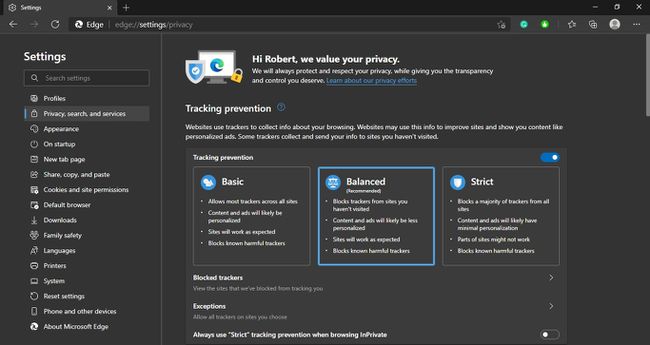
Valitse Poikkeukset poistaaksesi seurantasuojauksen käytöstä tietyiltä sivustoilta.